特别说明:本使用文档中出现的老用户指2023年10月27日前注册的用户!
开始使用
注册账号
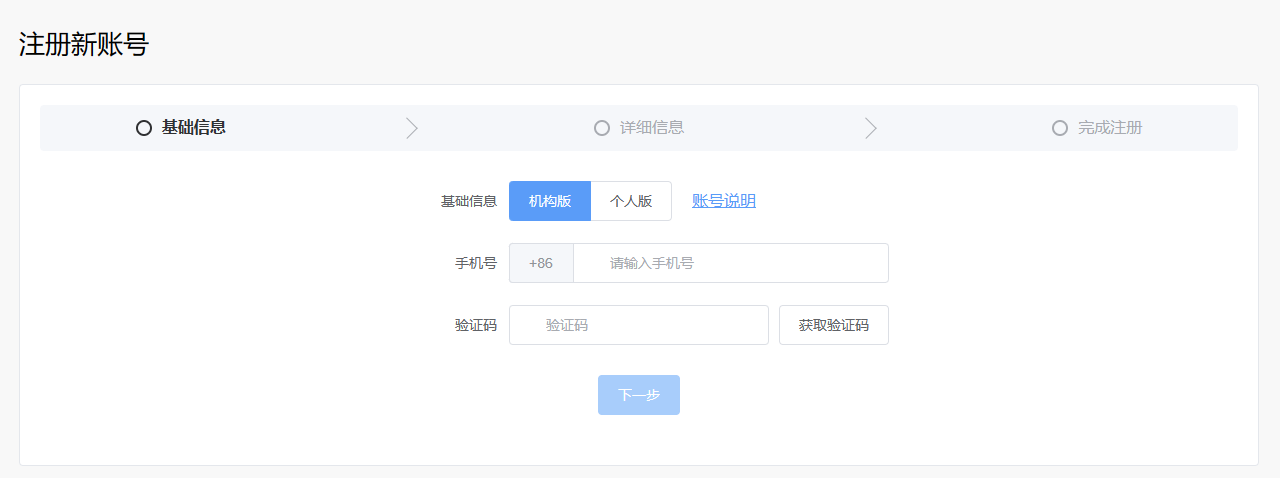
- 支持Chrome和Edge 浏览器访问爱对轨。
- 目前爱对轨需要使用手机号注册账号 。
登录账号
账号登录
选择登录账号类型
-
机构账号:请输入注册的机构名称、审听名称或管理员名称、密码。
-
个人账号:请输入注册的登录账号名称。老用户请输入原机构账号名称。

手机号登录
-
老用户:没有绑定手机号,用户需要登录平台后前往个人中心绑定。
-
新用户:可以直接使用手机号登录。
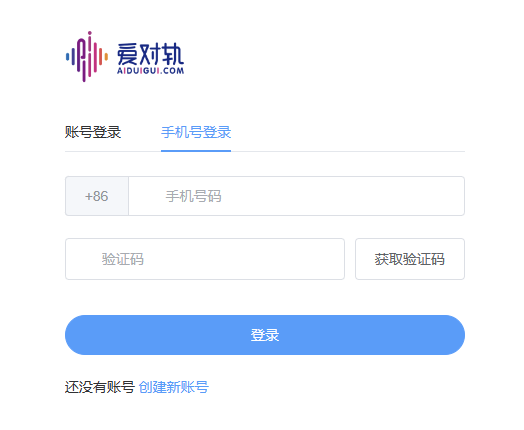
忘记密码
-
老用户
- 如果审听账号忘记密码,请联系账号管理员进行密码重置。
- 如果是管理员账号忘记密码,请联系客服。
-
新用户
- 用户通过输入注册手机号来修改密码。
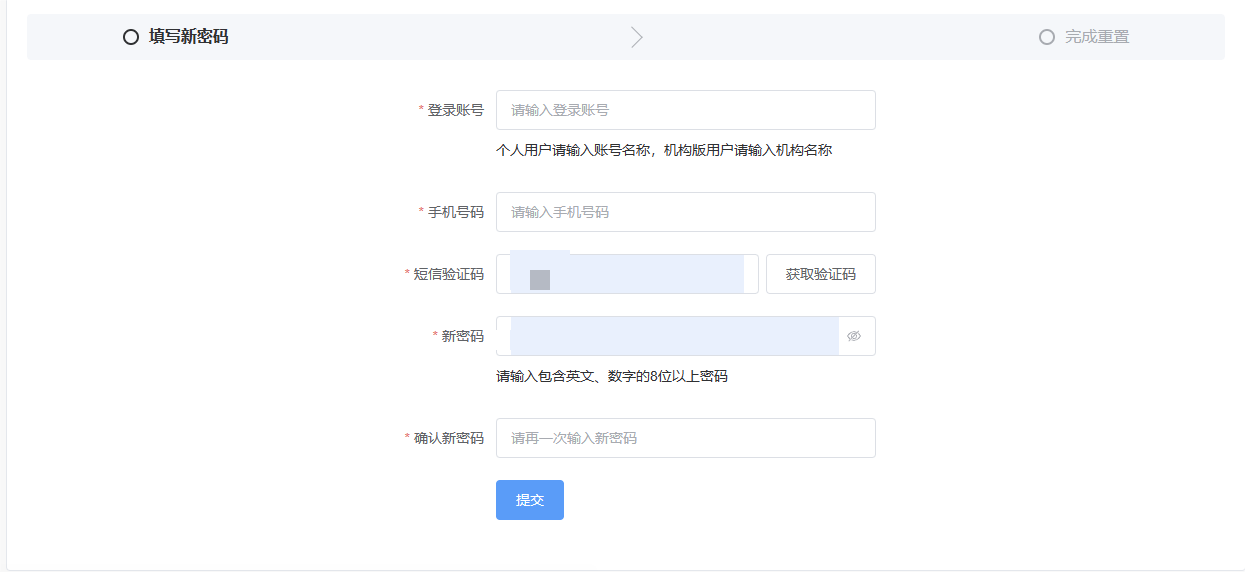
个人设置
- 个人中心:可以绑定用户手机号,方便账号登录与密码找回等功能。
- 会员信息:充值入口,用户可以点击会员信息进入充值界面。若是机构账号,考虑到账号安全性,因此仅在管理员账号下显示。

书籍管理
书籍列表

- 通过点击"新建书籍"键入书籍名称来创建书籍
- 添加书籍后会出现书籍信息卡片
- 用户可以在搜索框输入书籍名称来查找相应的书籍
- 点击书籍卡片可查看书籍详情
- 点击书籍卡片的“删除”按钮,可删除剧组
导出画本

- 点击书籍卡片的“导出画本”按钮,可下载书籍文本
回收站列表

- 点击恢复,将书籍从回收站中移除,并移入书籍列表
- 点击彻底删除,将书籍从回收站中移除,且不移入书籍列表
文件管理
文件管理可以对书籍中的所有文本进行统一管理,本页面提供上传文本、导出文本功能,同时提供跳转团队成员管理页面和cv角色分配页面的按钮。

上传文本

- 通过点击书籍管理页面的目标书籍,进入目标书籍的文件管理页面
- 点击左侧菜单栏的上传文件从本地文件夹中选择需要画本的文件
- 支持上传的文件格式为.txt / .doc / .docx
- 支持上传的文件大小最大为5MB
- 上传时,会通过文本内容智能分集功能自动对上传的文本进行分集
- 上传文本内容已存在的章节时会上传失败
- 上传的文件以文件列表和对应的章节列表形式展示
进入画本

- 通过点击上次画本章节和对应文件下的目标章节进入画本编辑页面的
- 首次进入文件管理页面,上次画本章节为无
- 文件列表默认展开第一个文件的章节列表,其他文件章节列表默认收起
AI画本

- 点击工具栏中AI画本,选择章节范围进行ai自动画本
- 任务进行中不可进入正在画本的章节,当前任务的进度请前往任务状态页面进行查看
- 非当前书籍的"ai画本"权限的用户和非平台的VIP用户不可对文本进行AI画本
- 不可对空文本进行AI画本
字数分章
角色提取

- 点击工具栏中角色提取,对当前书籍的所有章节进行角色自动提取
- 任务进行中不可进入画本编辑页面,当前任务的进度请前往任务状态页面进行查看
- 非当前书籍的"ai画本"权限的用户和非平台的VIP用户不可对文本进行角色提取
- 不可对空文本进行角色提取
锚点设置

- 点击工具栏中锚点设置,对当前书籍的所有对话的锚点格式进行设置,即锚点设置是针对整本书籍的
- 用户可对锚点的显示格式与显示内容进行设置,设置结果在下方进行预览,点击“确定”保存设置
- 非当前书籍的"管理员"权限的用户不可对书籍的锚点进行设置
恢复上次备份
- 点击工具栏中恢复上次备份,恢复最近一次对整本书籍的修改进行备份的所有内容
- 当未对当前书籍有过备份时,该功能不可使用
团队成员
团队成员模块可以在对应书籍中的团队成员进行统一管理,提供邀请用户、移除剧组和权限分配功能,

邀请用户

- 点击“邀请用户”的按钮,弹出邀请用户弹窗
- 通过输入目标用户名称,在全平台范围内模糊搜索
- 对邀请的所有用户的权限进行初始设置,被邀请用户的权限默认为“画本”权限,用户最低权限为画本权限
- 点击“确定”向所有选择的用户发出邀请,并给被邀请用户发送消息通知
成员管理操作

- 成员列表第一个成员默认为书籍创建者,任何成员不可对创建者进行操作;反之,创建者可对所有成员进行操作管理
- 权限为管理员的成员可以对非管理员权限的成员进行操作管理,管理员之间不可进行操作管理,非管理员权限的成员不可进行任何操作管理
- 成员拥有“移出剧组”、“再次邀请”和“权限”功能。点击“移除剧组”可将指定成员踢出当前书籍;“再次邀请”只能对进组状态为“未进组”的成员进行操作;“权限”为对目标成员进行再一次权限分配
cv角色分配
cv角色分配可以在对应书籍上管理角色和cv,并匹配相应的用户-CV-角色,用户列表中展示的用户是已经进组的用户

添加cv

- 点击新建cv即可为当前书籍添加新的cv
- 相同书籍下不可存在相同名称的cv
- cv名称长度在2-20个字符间
用户cv分配

- 拖拽cv卡片的cv名到用户列表下,与对应用户进行绑定
- 用户与cv为一对多的关系,即一个用户可以绑定多个cv,但一个cv只能绑定一个用户
- 用户列表下的cv卡片也可拖拽,对目标cv进行换绑
- 点击用户列表下cv卡片的“X”图标,对目标cv与用户进行解绑操作
修改cv名称

- 点击cv卡片中的修改名称,输入新的名称进行修改
- 同一书籍下cv名始终保持唯一性,即cv名始终不可修改为书籍中已存在的cv名
删除cv

- 点击cv卡片中的删除按钮,将目标cv从当前书籍中删除
cv查找与过滤

- 用户通过使用cv列表中的工具栏可对cv进行cv名称查询和是否分配角色过滤
- 查询cv名称和是否分配角色可同时搭配使用
添加角色

- 在下方角色池中有一系列对角色的操作按钮,其中“+”为添加角色
- 点击添加角色按钮,对新建的角色进行角色信息设置,其中角色名称为必填项
- 角色名称长度在2-20个字符间,同一书籍下角色名称具有唯一性
- 角色样式可以通过取色器、我的样式库和当前选择的cv下所有角色的样式进行选择,不分配cv则为未分配角色池下的角色列表
角色删除

- 点击下方角色池中图标为“垃圾箱”的按钮,将角色卡片右上角按钮切换为删除按钮
- 点击角色卡片右上角删除按钮对指定角色进行删除
- 角色需要移动到未分配池才可进行删除,即不可直接删除已绑定cv的角色
角色查找与过滤

- 用户通过使用角色池中的工具栏可对角色进行角色名称和角色性别过滤
- 查询角色名称和角色性别可同时搭配使用
cv角色分配和角色移动

- 点击cv卡片中的角色分配和角色移动,在右侧两个角色池中点击角色卡片右上角的移动按钮,将角色移动到目标cv下
- 点击角色分配,上方角色池为所选择的cv的角色池,下方角色池默认为未分配角色池,即未绑定cv的角色池
- 点击角色移动,上方角色池为所选择的cv的角色池,下方角色池需要选择新的cv作为目标cv的角色池,角色可在两者之间移动
角色合并

- 点击下方角色池中图标为“合并”的按钮,将角色卡片右上角按钮切换为删除按钮,并将上方角色池切换为待合并角色池
- 点击下方角色池标题旁按钮切换池子类型,分为未分配角色池和所有角色池
- 点击下方角色池的角色卡片右上角合并按钮将指定角色添加到上方待合并池中
- 上方待合并池的角色卡片右上角分别有√和×按钮,分别表示选择合并主角色和将角色移出待合并池
- 选择主角色后点击待合并池中的合并按钮,将待合并池中所有角色向主角色合并
画本编辑
画本编辑可以实现对上传文件的手工画本,并提供台词高亮、角色高亮等功能

- 如何切换章节?
- 如何设置章节完成状态?
- 如何设置书签?
- 如何设置对话?
- 如何为对话绑定角色?
- 如何为对话绑定cv?
- 如何管理情绪或音效?
- 如何为对话设置情绪?
- 如何为文本设置音效?
- 如何清除格式?
- 如何设置异口同声?
- 如何取消对话?
- 如何显示当前章节出场角色?
- 如何高亮台词?
- 如何高亮角色?
- 如何设置编辑器主题?
切换章节

- 点击编辑器左侧目录按钮,选则对应章节进行章节跳转
- 点击编辑器下方“上一集”/“下一集”按钮,快速在相邻章节间跳转切换章节
设置章节完成状态

- 点击目录栏章节项右侧的“进行中”/“已完成”,可切换当前章节的工作状态
设置书签

- 点击编辑器文本段落前的“书签”标签,将此段设为书签,并按时间顺序排列
- 点击书签列表的书签项,页面定位到对应书签内容的章节和段落处
- 点击书签列表中书签项右上角的“X”图标,将目标书签移除
设置对话

- 选中编辑器中需要设为对话的文本作为目标文本
- 右键点击目标文本,出现右键菜单栏
- 点击“设为对话”选项,将目标文本设置为对话
对话绑定角色

- 方法一:确定需要绑定的对话和角色作为“目标对话”和“目标角色”。在角色列表中,找到目标角色卡片,拖拽目标角色的名称至对话框中的目标对话,实现对话与角色的绑定
- 方法二:鼠标左键点击对话锚点,出现锚点信息框,点击“切换”选项,弹出“切换角色”弹窗,选中需要绑定的角色,点击“确定”按钮,实现对话与角色的绑定
对话绑定CV

- 确定需要绑定的对话和CV作为“目标对话”和“目标CV”。在CV列表中,找到目标CV卡片,拖拽目标CV的名称至对话框中的目标对话,实现对话与CV的绑定
- 对话与CV绑定之前需先绑定角色
情绪、音效管理

- 添加:点击“添加”按钮,展开或收起“情绪/音效”添加功能。在“内容”栏输入“情绪/音效”的名称,在“字体颜色”、“字体选择”栏分别设置“情绪/音效”的字体颜色和样式,点击“确定”按钮,添加“情绪/音效”
- 删除:在“情绪/音效”列表中点击对应子项卡片右侧的“X”图标,删除对应子项
对话绑定情绪

- 方法一:确定需要绑定的对话和情绪作为“目标对话”和“目标情绪”。在情绪列表中,找到目标情绪卡片,拖拽目标情绪卡片至对话框中的目标对话,实现对话与情绪的绑定
- 方法二:鼠标右键点击选中的对话,出现右键菜单,选择“情绪”选项,出现情绪列表,选中需要绑定的情绪,实现对话与情绪的绑定
对话绑定音效

- 鼠标右键点击选中的文本,出现右键菜单,选择“音效”选项,出现音效列表,选中需要绑定的音效,即可在对应文本前添加音效
清除格式

- 鼠标右键点击选中的文本,出现右键菜单,选择“格式清除”选项,即可清除选中文本的样式
异口同声

- 鼠标右键点击选中的对话,出现右键菜单,选择“异口同声”选项,在当前对话后面自动添加一段内容相同的未绑定任何内容的对话文本
取消对话

- 鼠标右键点击选中的对话,出现右键菜单,选择“取消对话”选项,将选中的对话文本修改为普通文本,同时对话框中对应的对话移除
显示当前章节出场角色

- 点击编辑器上方工具栏中“显示出场”按钮,出现当前章节画本的角色
台词高亮

- 点击编辑器上方工具栏中“台词高亮”按钮,编辑器中的对话文本将以鲜艳的颜色展示
角色高亮

- 点击编辑器上方工具栏中“角色高亮”按钮,角色列表中存在的角色将在编辑器中以鲜艳的颜色展示
主题设置

- 点击编辑器上方工具栏中“显示设置”按钮,出现主题设置浮框,用户可修改各项参数来调整编辑器的主题设置
样式管理
样式管理页面展示当前用户的样式库,并提供增删功能

- 点击系统样式列表中样式卡片,将所点击的卡片添加到自选样式列表中
- 通过右下角取色器自定义添加样式卡片到自选样式列表中
- 点击自选样式列表中卡片右上角“X”图标,将样式从自选样式列表中移除
任务状态
任务状态页面展示当前用户的所有书籍的任务记录,任务列表展示所有任务记录的详细信息,提供删除和批量删除任务的功能

会员模块
会员模块展示用户基本信息,提供会员充值和平台货币充值功能和订单管理功能
充值入口
如果用户的账号是机构账号,则充值入口在管理员账号下。

基本信息
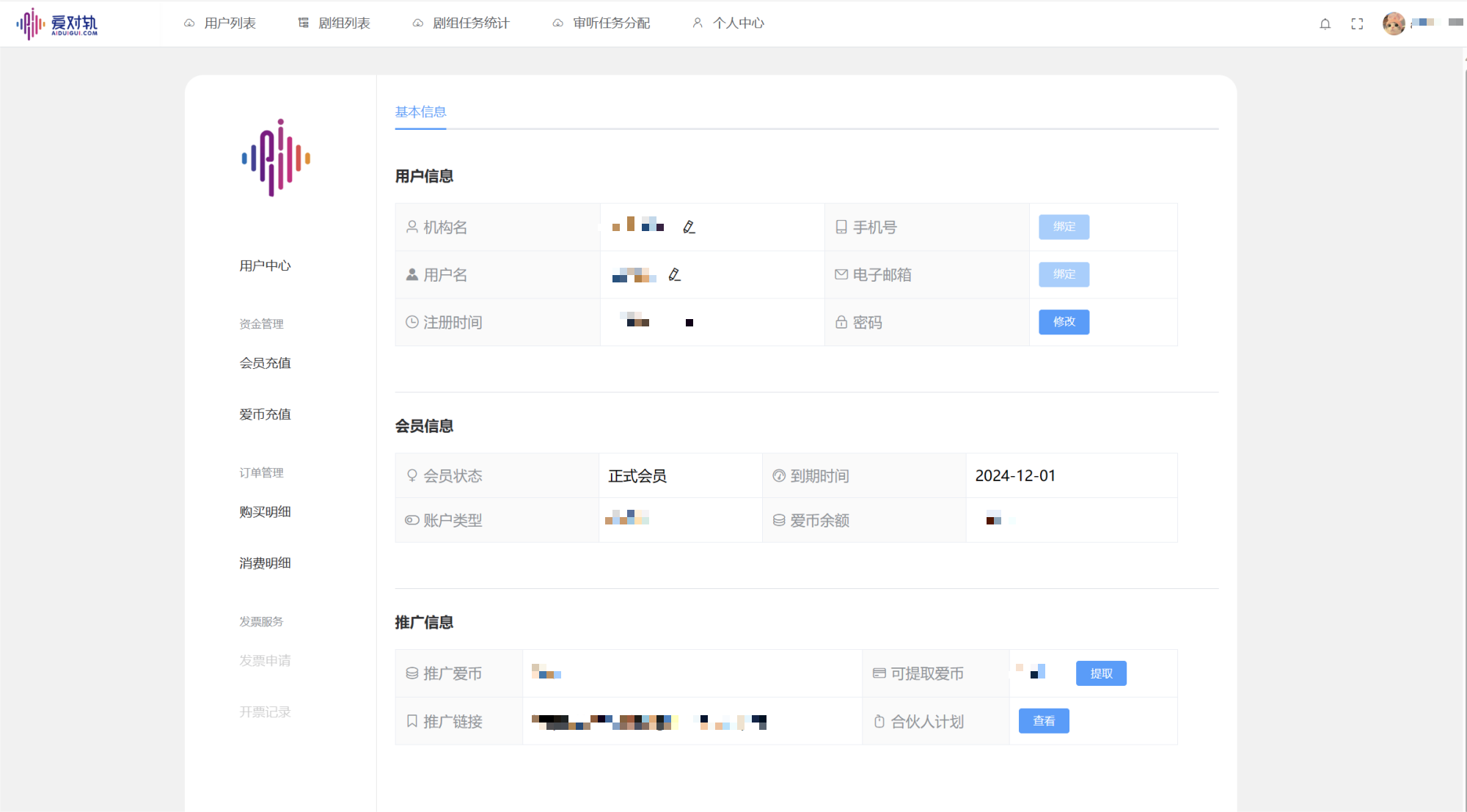
- 用户信息展示用户名、注册时间等信息, 可对手机号、电子邮箱和密码进行修改和绑定
- 会员信息展示会员状态、账户类型、会员有效时间和平台货币余额
- 推广信息包含推广链接、通过推广获得的货币、可提取的货币数量和提取功能以及查看合伙人计划功能
资金管理
提供会员充值渠道和爱币充值渠道
会员充值
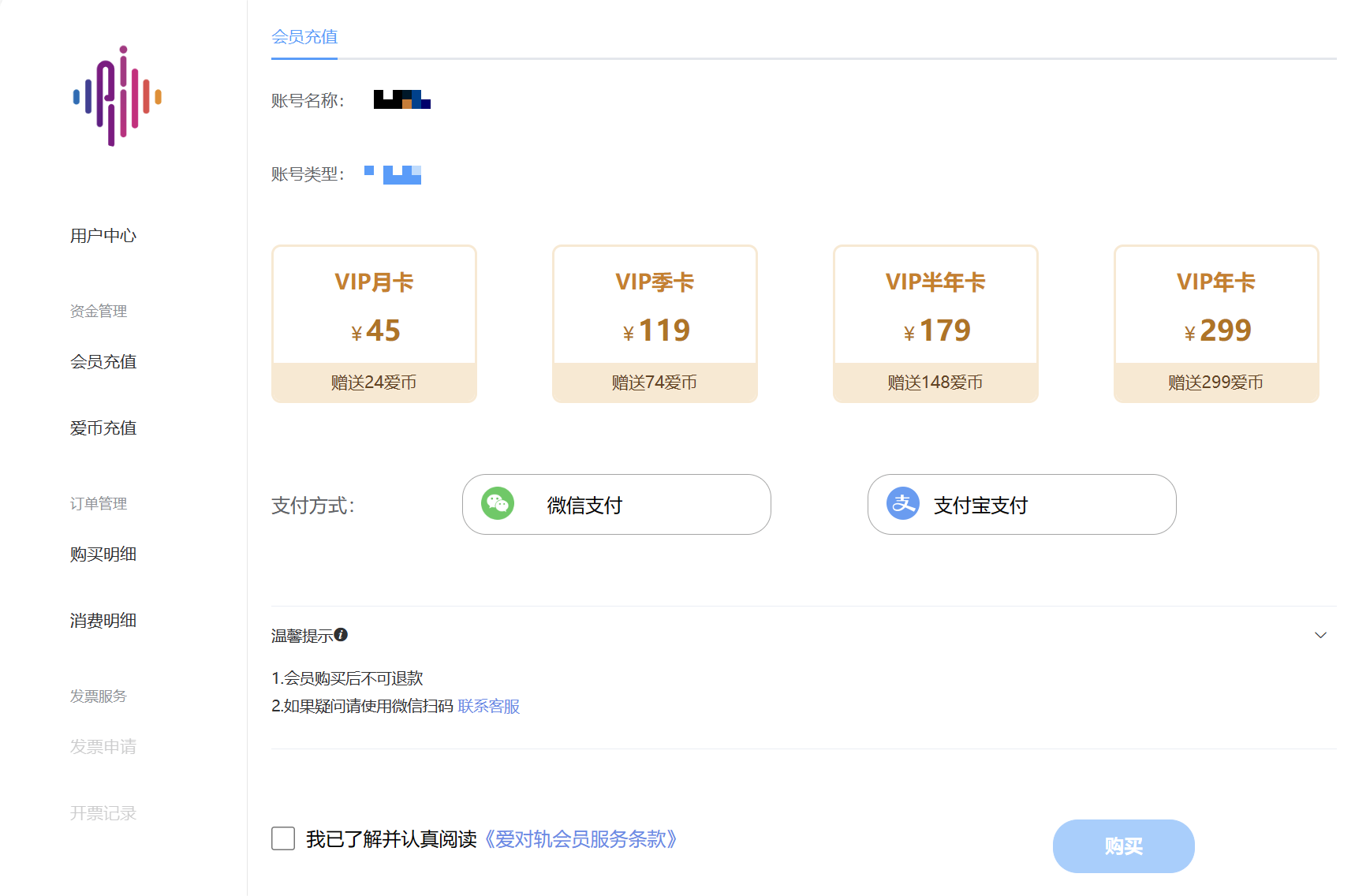
- 会员充值和爱币充值提供微信支付和支付宝支付两种支付方式
- 会员提供月卡、季卡、半年卡和年卡四种规格并逐级提高赠送爱币数量
- 爱币充值可自定义数额充值 ( 最低数额为20元 ) , 并按照规则额外赠送爱币
- 会员充值和爱币充值均不支持退款
- 爱币仅限会员期间使用, 会员过期会保留剩余爱币
爱币充值
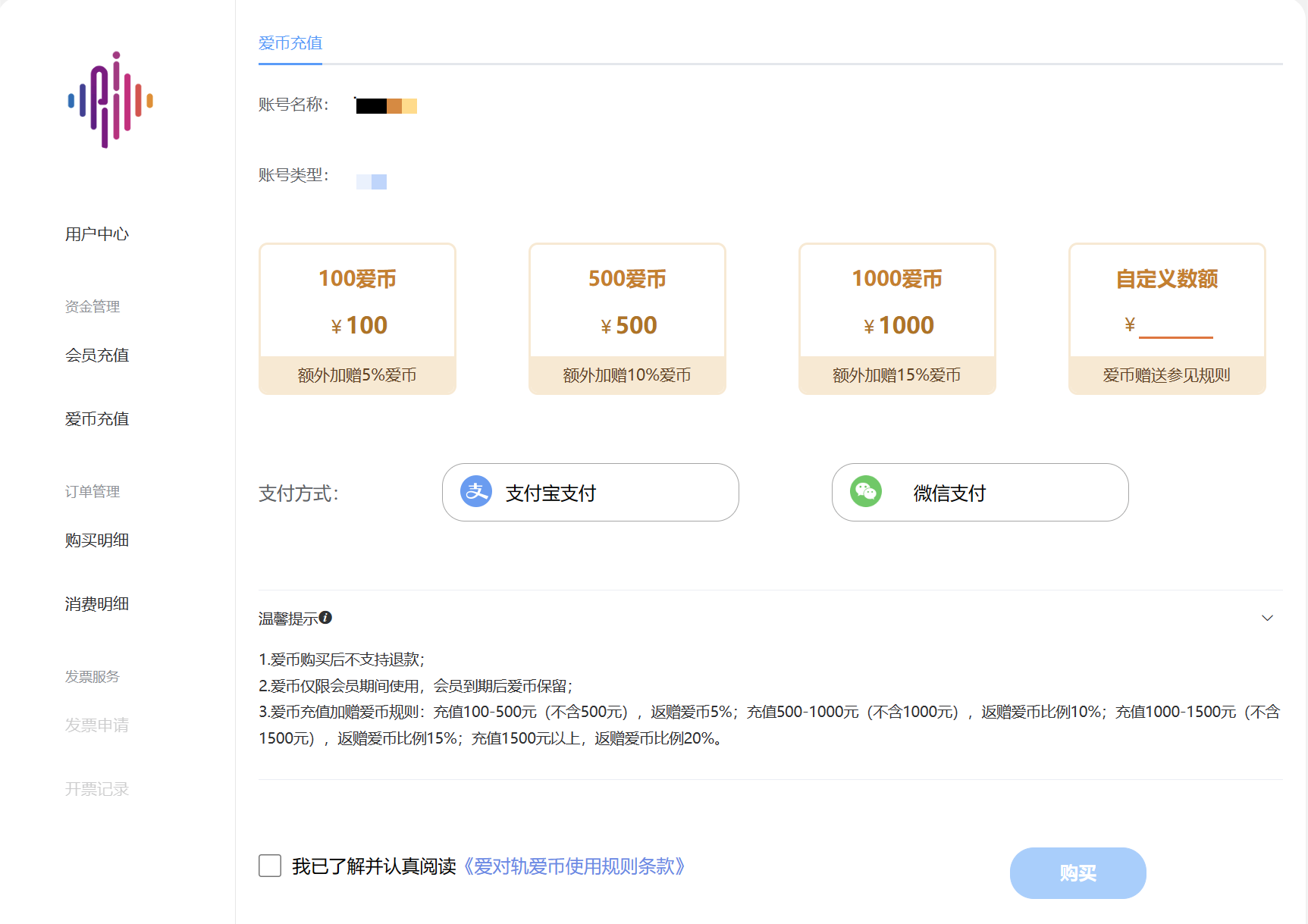
- 会员充值和爱币充值提供微信支付和支付宝支付两种支付方式
- 会员提供月卡、季卡、半年卡和年卡四种规格并逐级提高赠送爱币数量
- 爱币充值可自定义数额充值 ( 最低数额为20元 ) , 并按照规则额外赠送爱币
- 会员充值和爱币充值均不支持退款
- 爱币仅限会员期间使用, 会员过期会保留剩余爱币
订单管理
了解用户购买明细和消费明细
购买明细
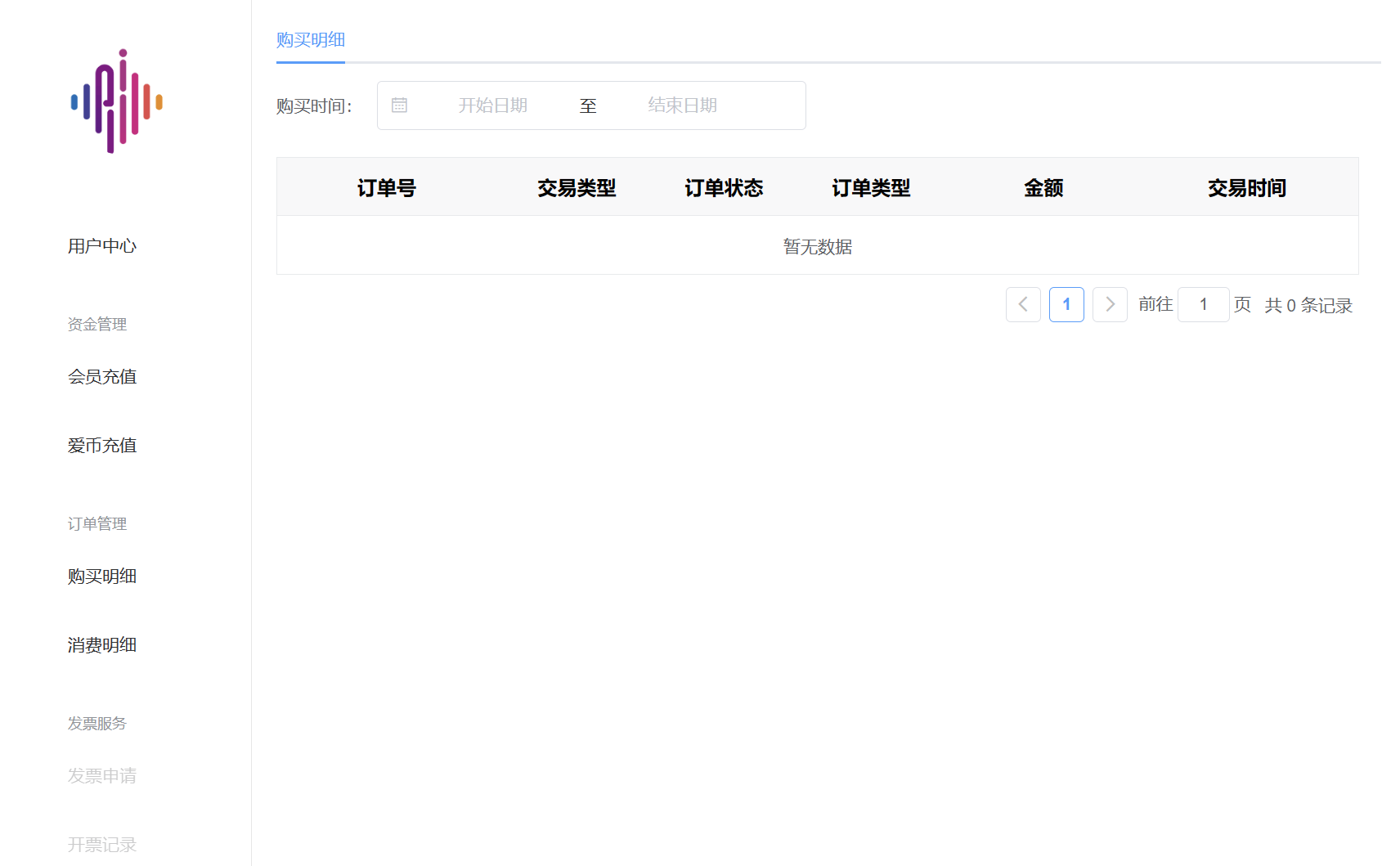
- 购买记录列表显示每条购买项的详细信息
- 通过约束购买时间范围查询相应订单
- 支持将购买记录列表导出为excel表
消费明细
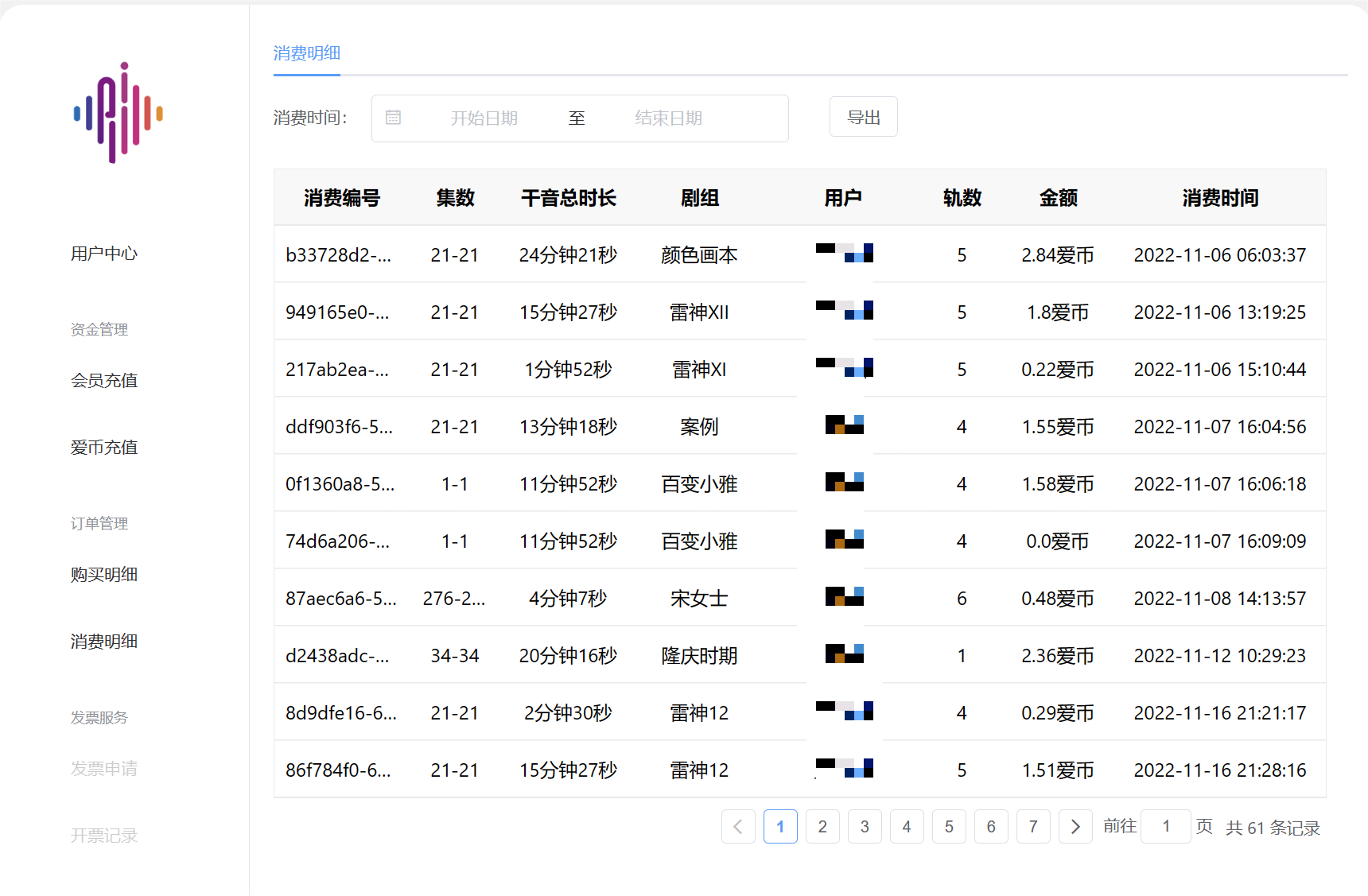
- 消费记录列表显示每条消费项的详细信息
- 通过约束消费时间范围查询相应订单
- 支持将消费记录列表导出为excel表
其他功能
爱对轨将提供以下方面来提高用户体验
消息通知

- 点击顶栏右侧"铃铛"图标, 可查看收到的消息信息
- 消息列表展示消息的“已读”/“未读”状态
- 消息类型为“邀请”的消息,用户可选择是否接受,选择后消息类型改为“阅读”
- 同意“邀请”类型的消息后,成员进入邀请者剧组,同时获得邀请者分配的权限
全屏功能
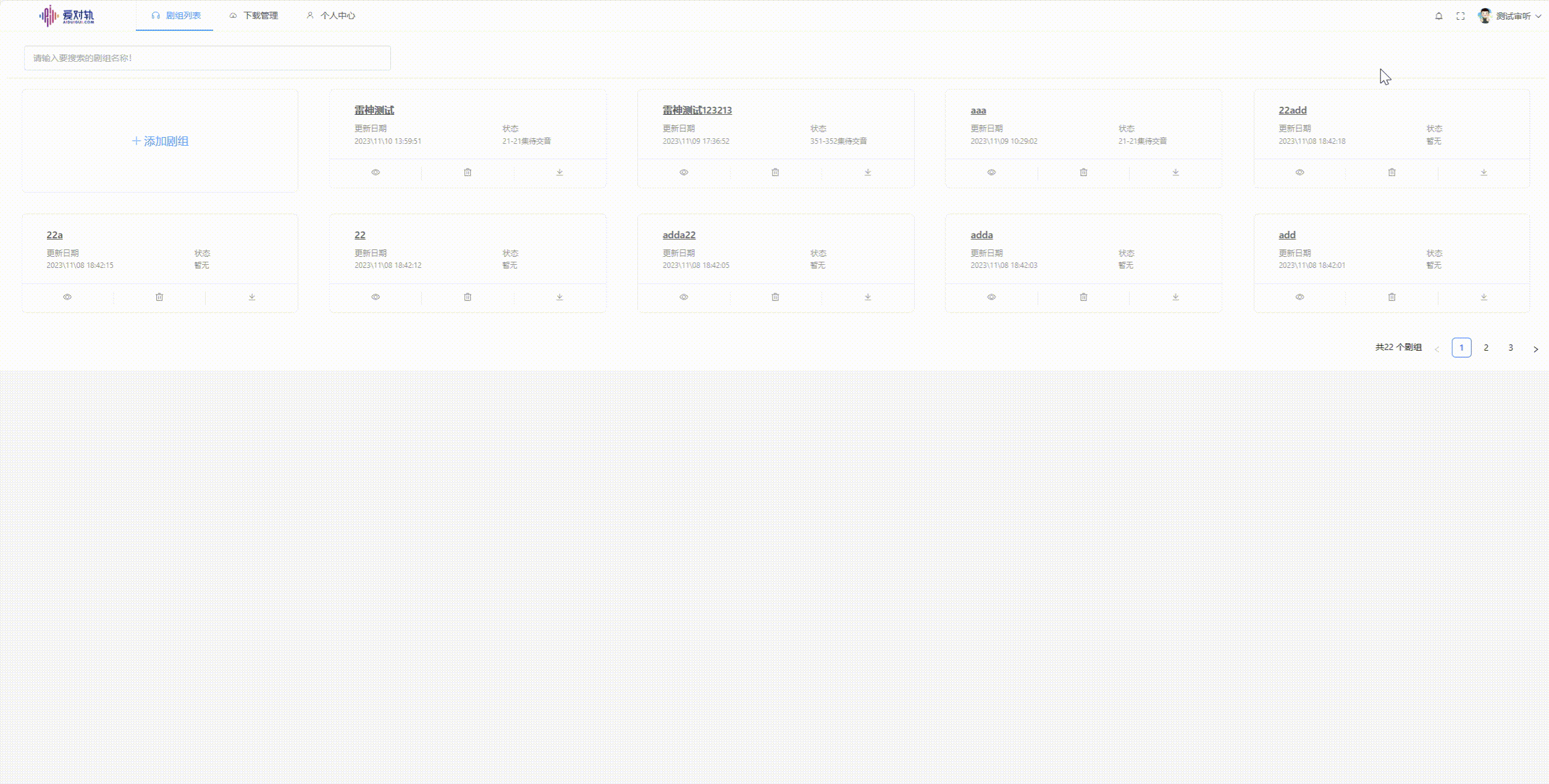
- 点击顶栏右侧"放大"图标, 可实现页面全屏
返回首页
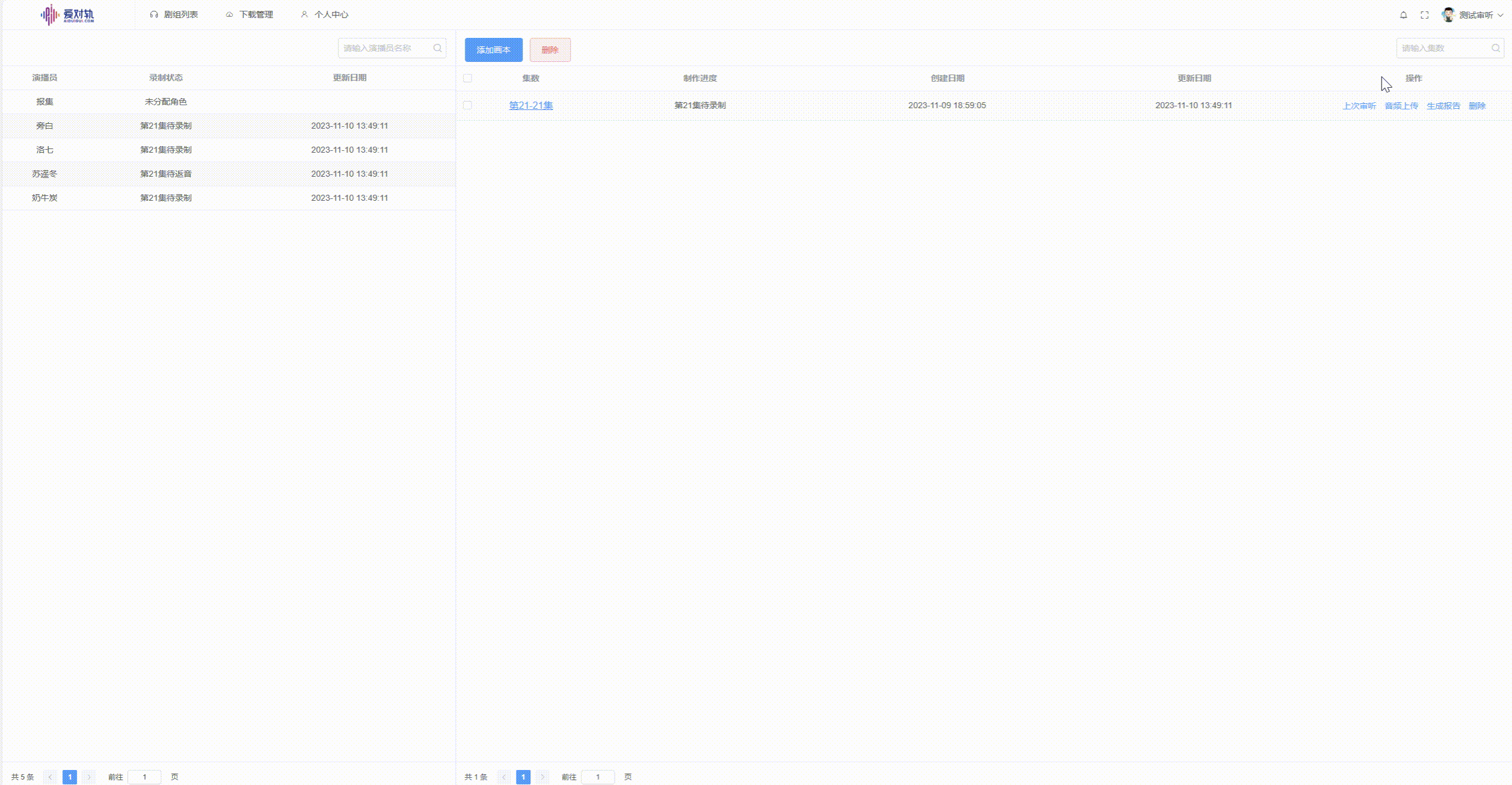
- 点击右上角头像可选择返回首页
登出
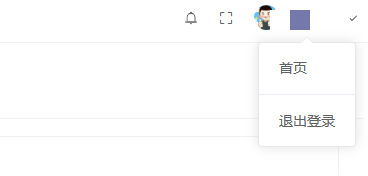
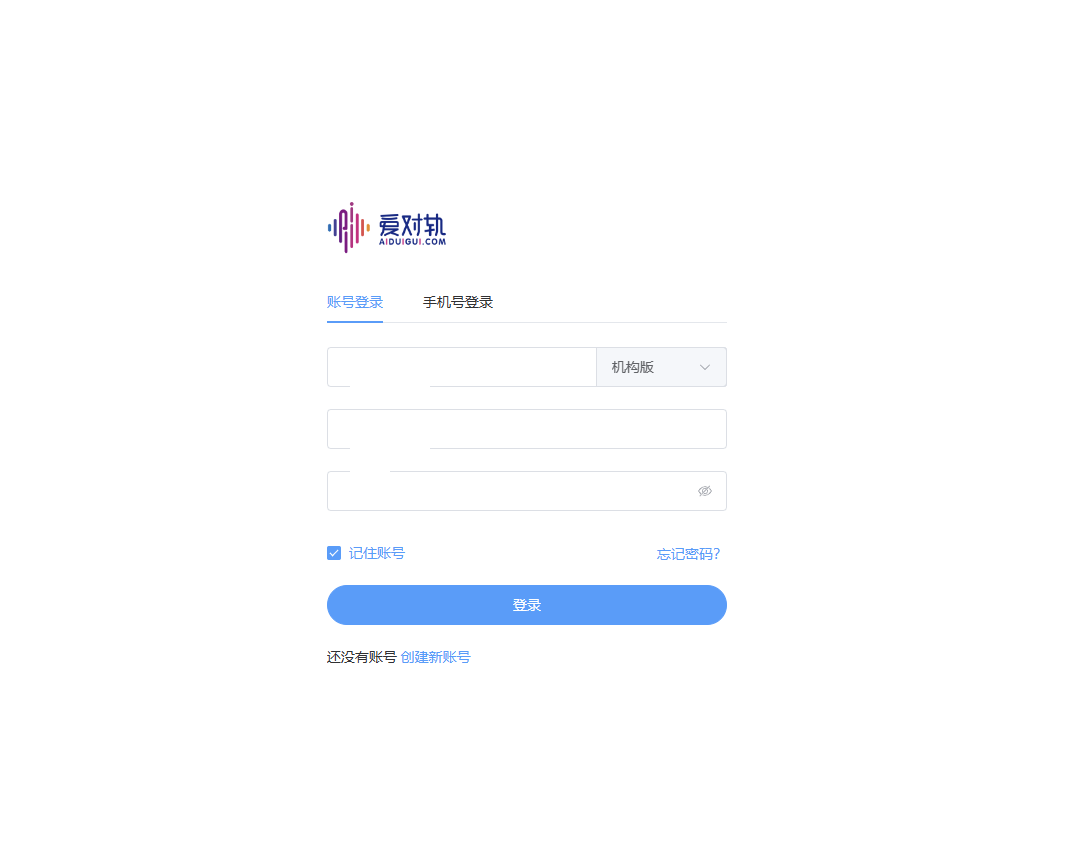
- 点击右上角头像可退出当前登录
